设置专辑Word文档格式.docx
《设置专辑Word文档格式.docx》由会员分享,可在线阅读,更多相关《设置专辑Word文档格式.docx(16页珍藏版)》请在冰豆网上搜索。
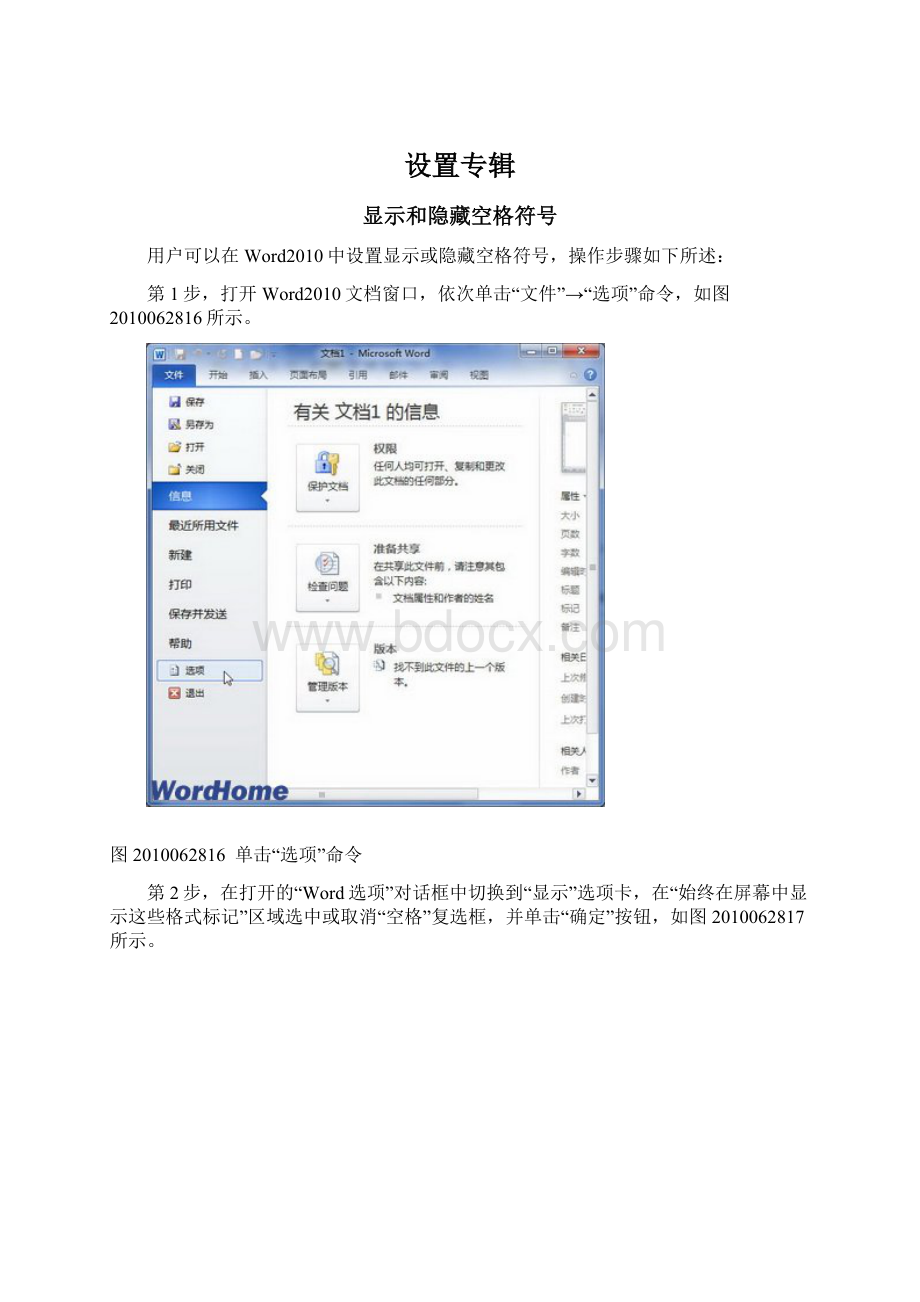
第2步,在打开的“Word选项”对话框中切换到“显示”选项卡,在“始终在屏幕中显示这些格式标记”区域选中或取消“空格”复选框,并单击“确定”按钮,如图2010062817所示。
图2010062817
选中或取消“空格”复选框
更改文件位置
用户可以在Word2010中自定义Word模板、Word文档、“自动恢复”文件等文件的位置,操作步骤如下所述:
第1步,打开Word2010窗口,依次单击“文件”→“选项”命令,如图2010062811所示。
图2010062811
第2步,在打开的“Word选项”对话框中切换到“高级”选项卡,在“常规”区域单击“文件位置”按钮,如图2010062812所示。
图2010062812
单击“文件位置”按钮
第3步,打开“文件位置”对话框,在“文件类型”列表中选中需要修改位置的选项,并单击“修改”按钮,如图2010062813所示。
图2010062813
“文件位置”对话框
第4步,在打开的“修改位置”对话框中选择文件保存位置,并单击“确定”按钮,如图2010062814所示。
图2010062814
“修改位置”对话框
第5步,返回“文件位置”对话框,单击“确定”按钮,接着返回“Word选项”按钮,并单击“确定”按钮即可,如图2010062815所示。
图2010062815
连续单击“确定”按钮
设置文件默认保存位置
默认情况下,Word2010文档保存在“我的文档”文件夹中(在Vista系统中保存在“文档”文件夹),用户可以根据实际情况更改Word文档默认保存位置,操作步骤如下所述:
第1步,打开Word2010窗口,依次单击“文件”→“选项”命令,如图2010062807所示。
图2010062807
第2步,在打开的“Word选项”对话框中切换到“保存”选项卡,并单击“默认文件位置”右侧的“浏览”按钮,如图2010062808所示。
图2010062808
“Word选项”对话框
第3步,打开“修改位置”对话框,在左窗格中单击“计算机”按钮,然后在右窗格中选中Word文件保存位置,并单击“确定”按钮,如图2010062809所示。
图2010062809
第4步,返回“Word选项”对话框,直接单击“确定”按钮即可,如图2010062810所示。
图2010062810
单击“确定”按钮
自动创建备份文件
为了保证Word2010文档在损坏或被非法修改后能更有效地挽回损失,用户可以启用Word2010自动创建备份文件的功能。
通过启用自动创建备份文件功能,可以在每次经过修改而保存Word文档时自动创建一份备份文件,操作步骤如下所述:
第1步,打开Word2010窗口,然后依次单击“文件”→“选项”命令,如图2010062701所示。
图2010062701
第2步,在打开的“Word选项”对话框中切换到“高级”选项卡,然后在“保存”区域中选中“始终创建备份副本”复选框,并单击“确定”按钮,如图2010062702所示。
图2010062702
选中“始终创建备份副本”复选框
用户可以在原始Word2010文档的目录中看到自动创建的Word备份文件,一旦原始文件被误操作,即可打开该备份文件并将其另存为正常的.docx文件,如图2010062703所示。
图2010062703
自动生成的Word备份文件
默认保存文件格式设置为Word2003文件格式
如果Word2010用户经常需要跟Word2003用户交换文件,为了保证双方都能正常编辑和修改Word文件,可以将Word2010默认保存文件格式设置为Word2003文件格式(即.DOC格式),设置方法如下所述:
第1步,打开Word2010窗口,依次单击“文件”→“选项”命令,如图2010062801所示。
图2010062801
第2步,在打开的“Word选项”对话框中,切换到“保存”选项卡。
在“将文件保存为此格式”下拉列表中选中“Word97-2003文档(*.DOC)”选项,并单击“确定”按钮,如图2010062802所示。
图2010062802
选中“Word97-2003文档(*.DOC)”选项
设置默认的Word文档作者
通过设置Word2010文档默认作者,可以在每一个Word文档中自动填写“作者”属性,从而有利于管理Word文档。
在Word2010中设置默认的Word文档作者的步骤如下所述:
第1步,打开Word2010窗口,依次单击“文件”→“选项”命令,如图2010062803所示。
图2010062803
第2步,在打开的“Word选项”对话框中切换到“常规”选项卡,然后在“对MicrosoftOffice进行个性化设置”区域设置“用户名”和“缩写”选项,并单击“确定”按钮,如图2010062804所示。
图2010062804
设置“用户名”和“缩写”选项
设置自动保存时间间隔
Word2010默认情况下每隔10分钟自动保存一次文件,用户可以根据实际情况设置自动保存时间间隔,操作步骤如下所述:
第1步,打开Word2010窗口,依次单击“文件”→“选项”命令,如图2010062805所示。
图2010062805
第2步,在打开的“Word选项”对话框中切换到“保存”选项卡,在“保存自动恢复信息时间间隔”编辑框中设置合适的数值,并单击“确定”按钮,如图2010062806所示。
图2010062806
设置“保存自动恢复信息时间间隔”